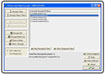Picture and Video Encrypt 2.05
Bạn có trong một bộ sưu tập các hình ảnh đẹp mắt cùng các đoạn videoclip độc đáo, nhưng bạn lại lo lắng các bộ sưu tập này có thể dễ dàng bị sao chép hoặc xem trộm bất kỳ lúc nào. Nhất là trong môi trường sử dụng máy tính chung thì nguy cơ xem trộm các bộ sưu tập này càng lớn. Để an toàn trong những trường hợp nguy kịch này bạn có thể sử dụng chương trình Picture and Video Encrypt.
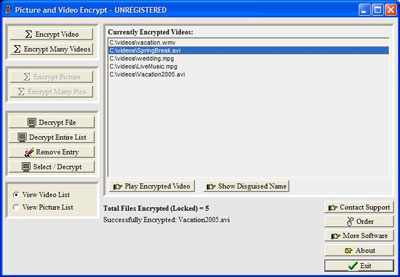
Sau khi cài đặt và kích hoạt chương trình, tại giao diện làm việc chính nếu bạn muốn thực hiện việc bảo mật các đoạn videoclip, thì bạn hãy nhấn vào tuỳ mục View Video List rồi nhấn vào tuỳ chọn Encrypt Video, sau đó tìm đến những định dạng video clip (ở đây chương trình hỗ trợ cho các bạn tất cả các định dạng video thông dụng nhất hiện nay) có ở trên máy mà bạn muốn thực hiện việc mã hoá vào.
Các file video clip khi đã được chọn sẽ được thể hiện thành một bảng danh sách trong tuỳ mục Currently Encrypted Video đồng thời chúng sẽ được mã hoá và bạn không thể nào mở xem các đoạn video clip như trước được nữa.
Đối với các tập tin là định dạng hình ảnh, khi cần mã hoá bạn hãy nhấn vào tuỳ chọn View Picture List để tuỳ mục “mã hoá” hình ảnh được kích hoạt, đến bước này chỉ việc nhấn vào tuỳ chọn Encrypt Picture rồi thực hiện các thao tác tương tự như khi mã hoá video.
Sau khi đã được mã hoá, tất cả các định dạng video clip và hình ảnh đều sẽ không thể nào mở xem được một cách thông thường, đồng thời để dễ phân biệt cho các định dạng hình ảnh và video clip chưa mã hoá và đã mã hoá thì tên của các định dạng mã hoá sẽ sẽ thường là EncT_abc…..
Để xem các định dạng đã mã hoá này, bạn chỉ việc kích hoạt lại chương trình rồi mở các tuỳ mục tương ứng để xem video clip hoặc hình ảnh sau đó click tập tin cần xem rồi bấm vào tuỳ chọn Play Encrypted.
Khi nào bạn muốn khôi phục lại “hiện trạng làm việc ban đầu” cho các định dạng đã mã hoá, bạn hãy nhấn vào file cần thực hiện rồi bấm vào tuỳ chọn Decrypt File hoặc bấm vào tuỳ chọn Decrypt Entire List để giải mã cho toàn bộ các tập tin đã mã hoá có trong danh sách chính của chương trình.
- Phát hành:
- Sử dụng: Dùng thử
- Dung lượng: 543 KB
- Lượt xem: 1.846
- Lượt tải: 1.839
- Ngày:
- Yêu cầu: Windows 95/98/Me/NT/2000/XP/2003 Server/Vista